




华为运动健康微信同步版是一款十分好用的运动健康查询软件,一款能够让用户可以在这里和自己的华为手表进行联动,实时查看自己的运动健康信息,全新的健康三叶草/活力三环呈现在眼前,让用户轻松了解今天运动了吗。华为运动健康微信同步app提供了上百种不同的运动模式,用户可以在这里随时随地都能切换不同的运动方式,高效运动实时掌握,让健康陪伴每一天生活。
华为运动健康微信同步版还有着好用的在线个性化定制运动计划功能,用户可以在这里一站式设置科学减脂塑形,全面改善用户的睡眠情况,让用户科学进行运动。
1、配合华为/荣耀智能穿戴设备,准确监测不同睡眠阶段(浅睡、深睡、快速眼动和清醒),提供科学的睡眠质量评估和改善建议,助你睡的更香。
2、摆脱时间地点与器械的限制,随时随地徒手健身
精心设计“减脂塑形、跑步热身、办公室拉伸”等训练课程,你“口袋”中的健身教练。
3、走路、跑步、骑行运动记录
精准低功耗计步,跑步轨迹、心率、步频、配速等运动数据一目了然。
4、跑步训练计划
支持5公里到全马的在线训练计划,不管你是新手还是马拉松老将,都可以跑得比以往更快更远更安全。
5、血压、血糖、体重等健康指标管理
国内外知名智能健康配件数据接入,帮你记录并多维度跟踪你的健康状况。
6、数据共享
支持计步数据共享到微信运动、QQ运动、支付宝运动等第三方平台。
7、丰富的线上活动和运动健康知识
多彩的走路、跑步活动,让运动更有乐趣,还有惊喜大礼。
精选运动健康资讯,帮你合理科学运动,拥有更多健康。
8、与华为穿戴APP数据整合,提供更完整、统一的运动健康服务。
1、先打开软件,选择搜索框旁边的四个点,选择添加设备。
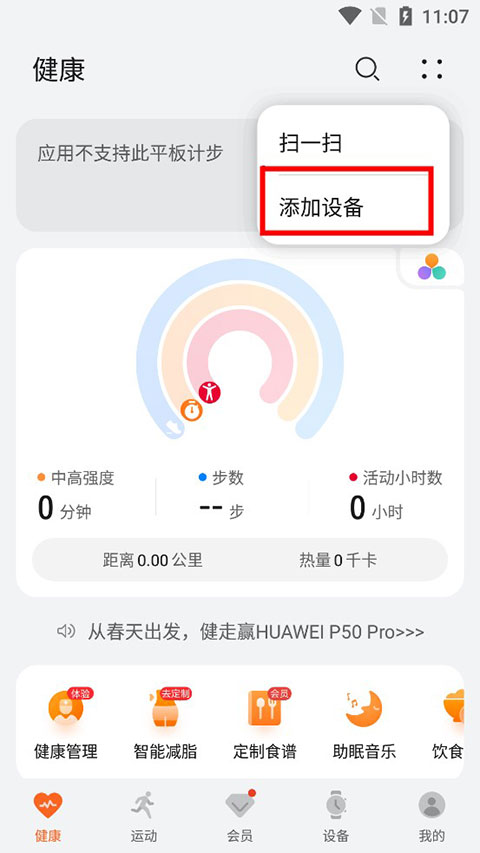
2、点击开启蓝牙。
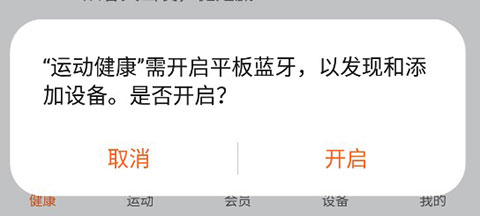
3、选择允许开启蓝牙功能。
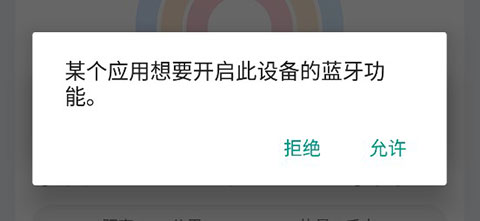
4、静等几秒,打开蓝牙。
5、蓝牙开启之后,软件会自动跳转到添加设备界面,大家可以选择手动添加或者是扫一扫。
6、选择手动添加之后,选择自己的手表型号。
7、型号选择完成后,选择具体样式,最后点击开始配对即可连接。
1、手机桌面点击打开运动健康。
2、进入【我的】页面点击【设置】。
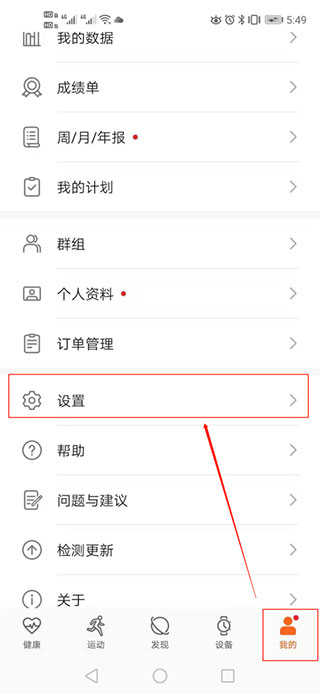
3、右滑打开【自动同步数据】开关。
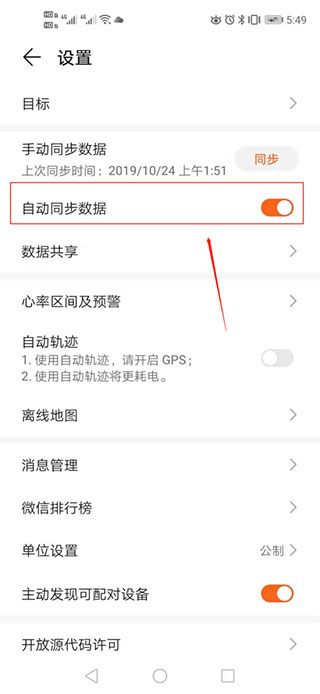
4、返回手机桌面,双指收拢呼出屏幕布局工具,点击【窗口小工具】。
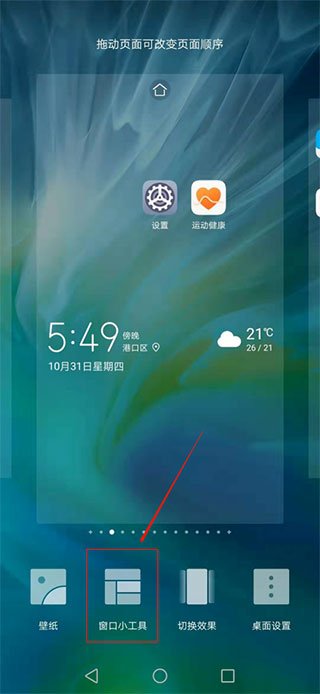
5、滑动应用图标找到【运动健康】,点击即可添加到桌面上,位置不满意的话还可拖动改变。
确保华为运动健康App已在新手机上安装并打开。
进入App,点击右下角的“我的”选项。
在“我的”页面中,选择“设置”选项。
在设置菜单中,找到“手动同步数据”选项。
点击“手动同步数据”旁边的“同步”按钮,以将数据同步到云服务。
此外,确保在新手机上已将华为运动健康App与您的手表或手环成功配对和连接。如果在同步过程中遇到问题,可以尝试以下额外步骤:
检查并确保新手机的通知设置已正确配置,以接收运动健康相关的通知。
确保华为运动健康App与手表或手环的连接状态良好。
如果使用的是iOS系统,可以尝试删除之前配对过的手表或手环的蓝牙记录,并重新进行配对和连接。
将华为运动健康App和手表或手环升级到最新版本。
如果问题依旧存在,可以尝试卸载后重新安装华为运动健康App。
当华为手环/手表等智能穿戴设备运动数据同步到华为运动健康App后,可将步数或其他运动记录数据同步到微信运动排行榜。
同步运动健康App步数至微信运动排行榜
华为手机/非华为安卓手机/部分iOS手机
进入华为运动健康 > 我的 > 隐私管理,打开同步运动数据到云 开关。
进入运动健康 > 我的 > 隐私管理 > 数据分享与授权,点击微信排行榜。
点击保存并打开微信,使用微信扫一扫,从相册中选择此二维码,扫描后点击绑定设备。(如此前绑定过华为运动健康公众号,请点击重新绑定后进行相关操作)
部分iOS手机
进入手机设置 > 健康 > 数据访问权限与设备 > 华为运动健康,在允许“华为运动健康”写入和允许“华为运动健康”读取中分别打开步数、步行+跑步距离开关。
进入手机微信并启用微信运动功能。
进入手机设置 > 健康 > 数据访问权限与设备 > 微信,打开步数开关。
进入手机设置 > 隐私与安全性 > 运动与健身 > 健身跟踪,打开健康、微信开关。
进入手机设置 > 微信,打开运动与健身开关。
进入手机健康App > 摘要 > 步数,下拉页面,点击数据源与访问权限,点击右上角编辑,在数据源中将华为运动健康调整到最上方。
分享华为智能穿戴设备的运动记录至微信运动排行榜小尾巴展示
一部手表仅支持绑定一个微信,若想绑定其他微信号需要进行解绑。
微信运动小尾巴展示规则:优先展示锻炼数据(例如:跑步 3千米、跳绳1500个),如果今日没有锻炼数据则展示消耗热量数据(例如:消耗 200千卡)。
当前支持同步运动数据至微信的运动类型有:户外跑步、室内跑步、越野跑、登山、骑行、室内单车、徒步、室内步行、户外步行、泳池游泳、开放水域游泳、跳绳、体能训练、功能性训练、瑜伽、滑雪、划船机等。后续将增加更多运动类型,请以实际情况为准。
当前支持该功能的设备如下:HUAWEI WATCH Ultimate、HUAWEI WATCH Buds、HUAWEI WATCH GT Cyber、HUAWEI WATCH GT 3系列(包括HUAWEI WATCH GT 2022典藏款、HUAWEI WATCH GT RUNNER)、HUAWEI WATCH GT 4系列、HUAWEI WATCH GT 2、HUAWEI WATCH GT 2 Pro、PORSCHE DESIGN GT 2、HUAWEI WATCH 3系列、HUAWEI WATCH 4系列、HUAWEI WATCH D、HUAWEI WATCH FIT系列、华为手环 9、华为手环 8、华为手环 7、华为手环 6、华为手环 6 Pro、华为手环B7,其他设备待后续扩展支持。
您可以在华为运动健康App将华为手环/手表等智能穿戴设备绑定到微信,在完成锻炼后,穿戴设备产生的锻炼记录和日常活动消耗热量等运动数据会实时同步到微信运动排行榜,并在排行榜中展示“华为手表 跑步 5千米”样式的华为手表小尾巴。
请保持手机侧华为运动健康App与华为穿戴设备的蓝牙连接状态为已连接,手动同步方法:在华为运动健康首页下拉刷新同步,或点击我的 > 设置 > 手动同步数据 > 同步 。
进入运动健康 > 我的 > 隐私管理 > 数据分享与授权,点击微信设备。
点击绑定设备至微信,选择需要绑定的设备,点击下一步 > 授权。
跳转至微信后,点击添加设备并同意同步该设备上的运动数据至微信运动。
完成锻炼后,您可以通过以下方式在微信中查看您的运动记录。
进入微信运动 > 步数排行榜,查看华为穿戴设备标识及最新一次运动记录,进入个人主页,查看更多运动记录。
进入微信 > 我 > 设置 > 设备,点击华为穿戴设备,查看运动记录。
如需取消分享,进入运动健康 > 我的 > 隐私管理 > 数据分享与授权,点击微信设备,在已授权设备列表中选择对应设备,点击取消授权。
应用信息
相同厂商 华为软件技术有限公司
热门推荐
更多版本
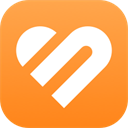
华为穿戴app官方下载安装最新版221.73MB生活休闲v17.19.0.301
查看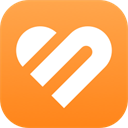
华为运动健康计步器手机版172.65MB生活休闲v15.1.6.300
查看
华为运动健康官方版下载安装172.65MB生活休闲v15.1.6.300
查看
华为运动健康app最新版本下载147.19MB生活休闲v15.0.10.350
查看相关应用
实时热词
评分及评论
点击星星用来评分